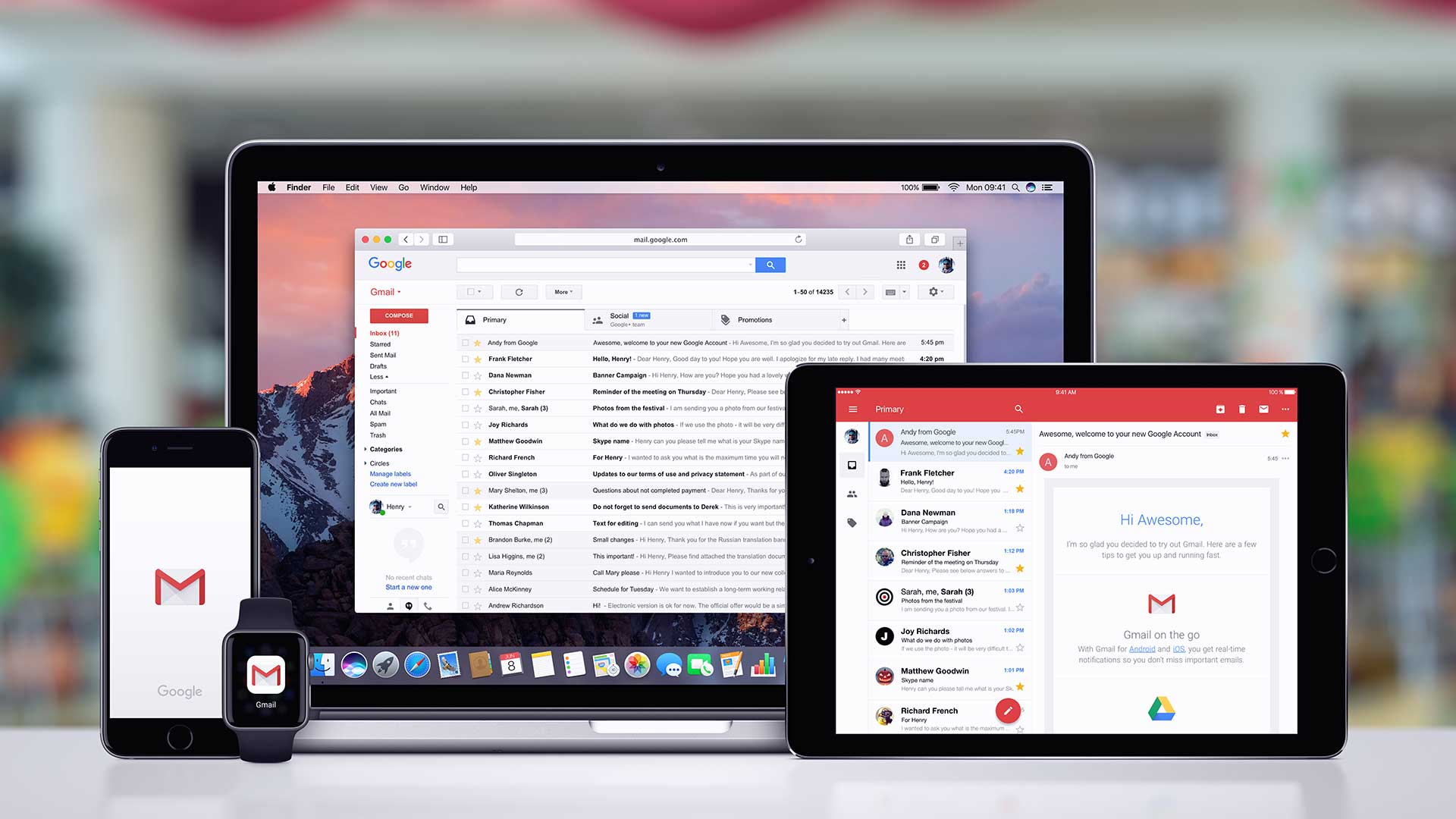Gmailを使うためにはどうしたらいいのか、実際に新しいGmailアドレスを取得してみます。
STEP
アカウントの作成
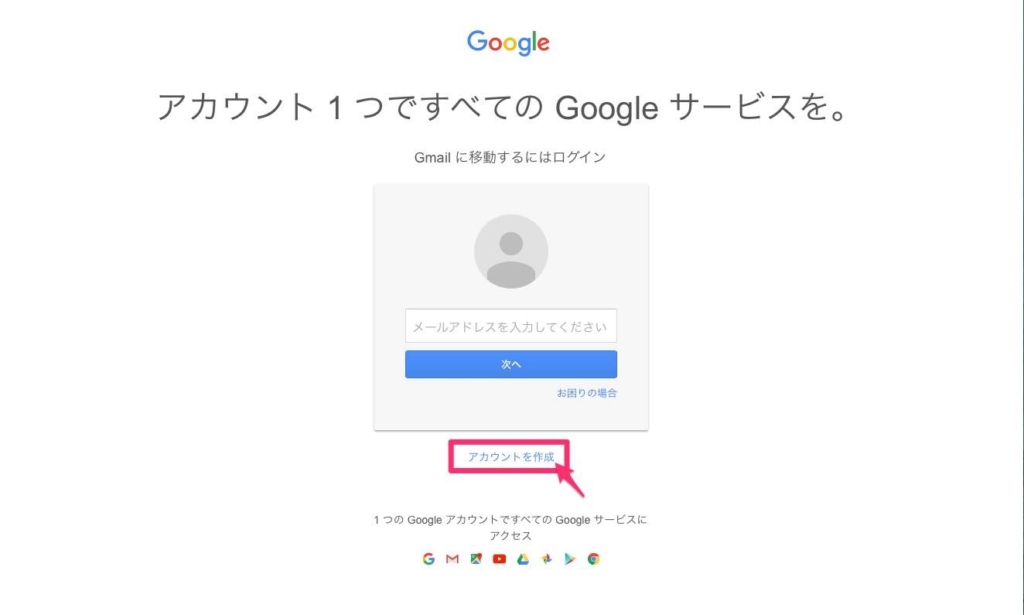
まずはGoogleアカウントのトップページにアクセスし【アカウントを作成】をクリックします。
STEP
必要情報の入力
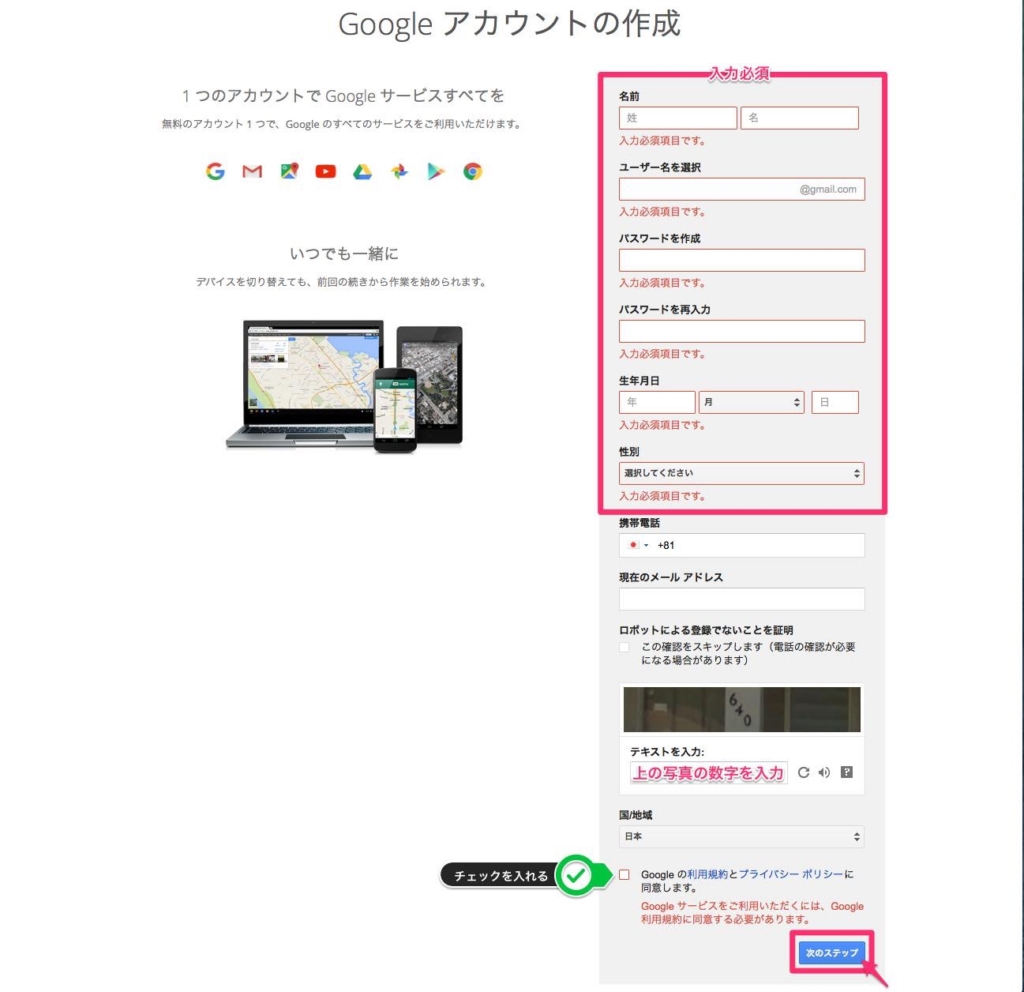
前や希望のメールアドレス、パスワード、生年月日、性別は入力必須となっています。スパム防止のためのキャプチャ画像に表示されているテキストを入力し、利用規約とプライバシーポリシーに同意するにチェックを入れ【次のステップ】をクリックします。
STEP
アカウントの確認
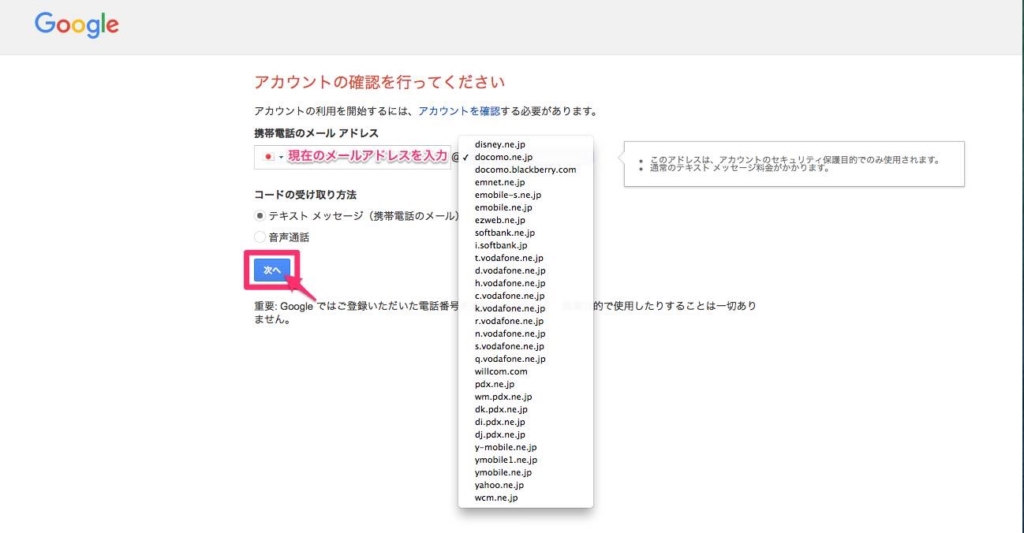
使っているメールアドレスを入力し【次へ】をクリックします。
STEP
認証コードの入力
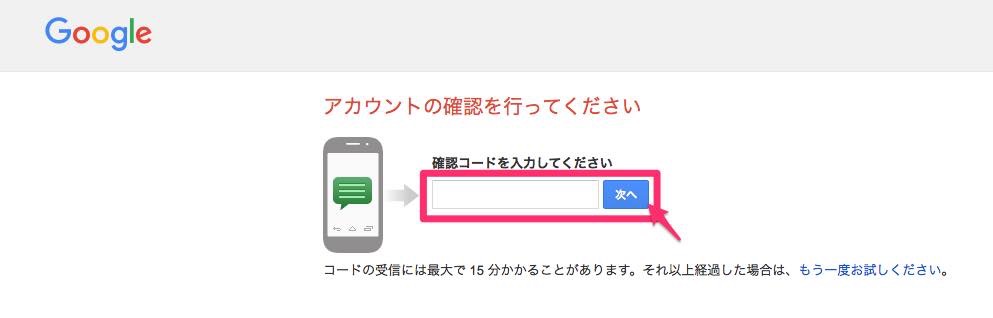
入力したメールアドレス宛にGoogleから確認コード付きのメールが届くので、入力して【次へ】をクリックします。
STEP
アカウント作成の完了
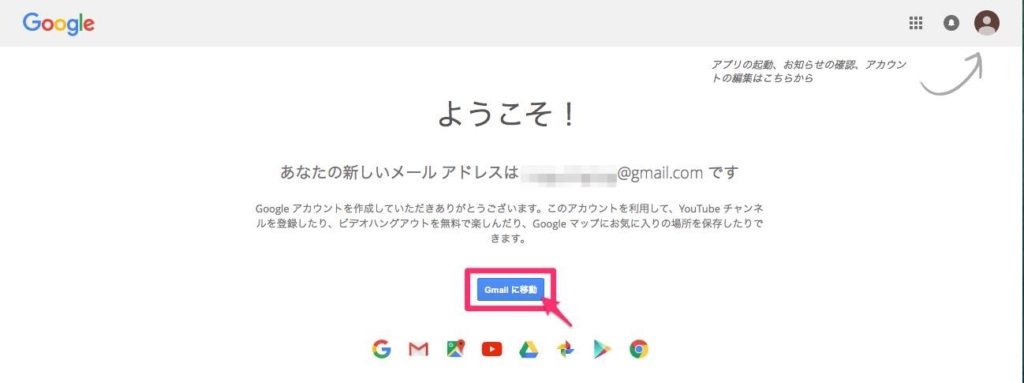
「ようこそ!」と表示されてGmailアドレスの取得は完了です。【Gmailに移動】をクリックしてさっそくGmailを開いてみましょう。
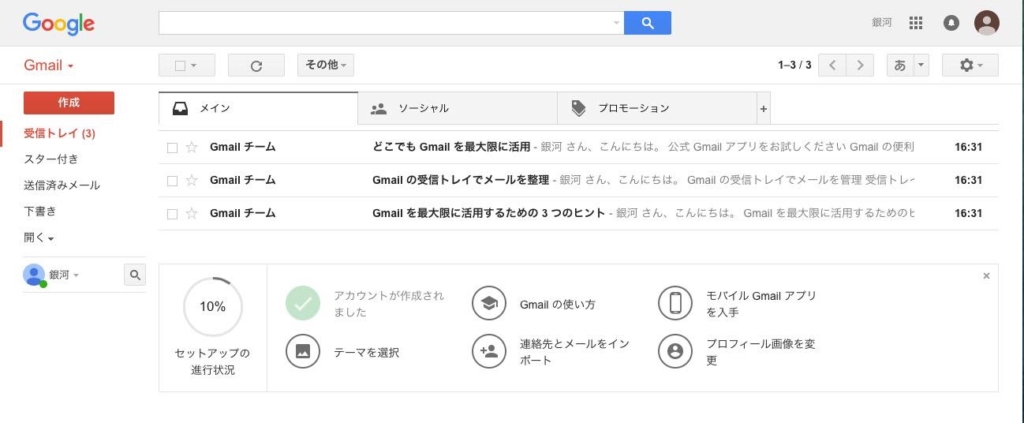
このように表示されればOKです。